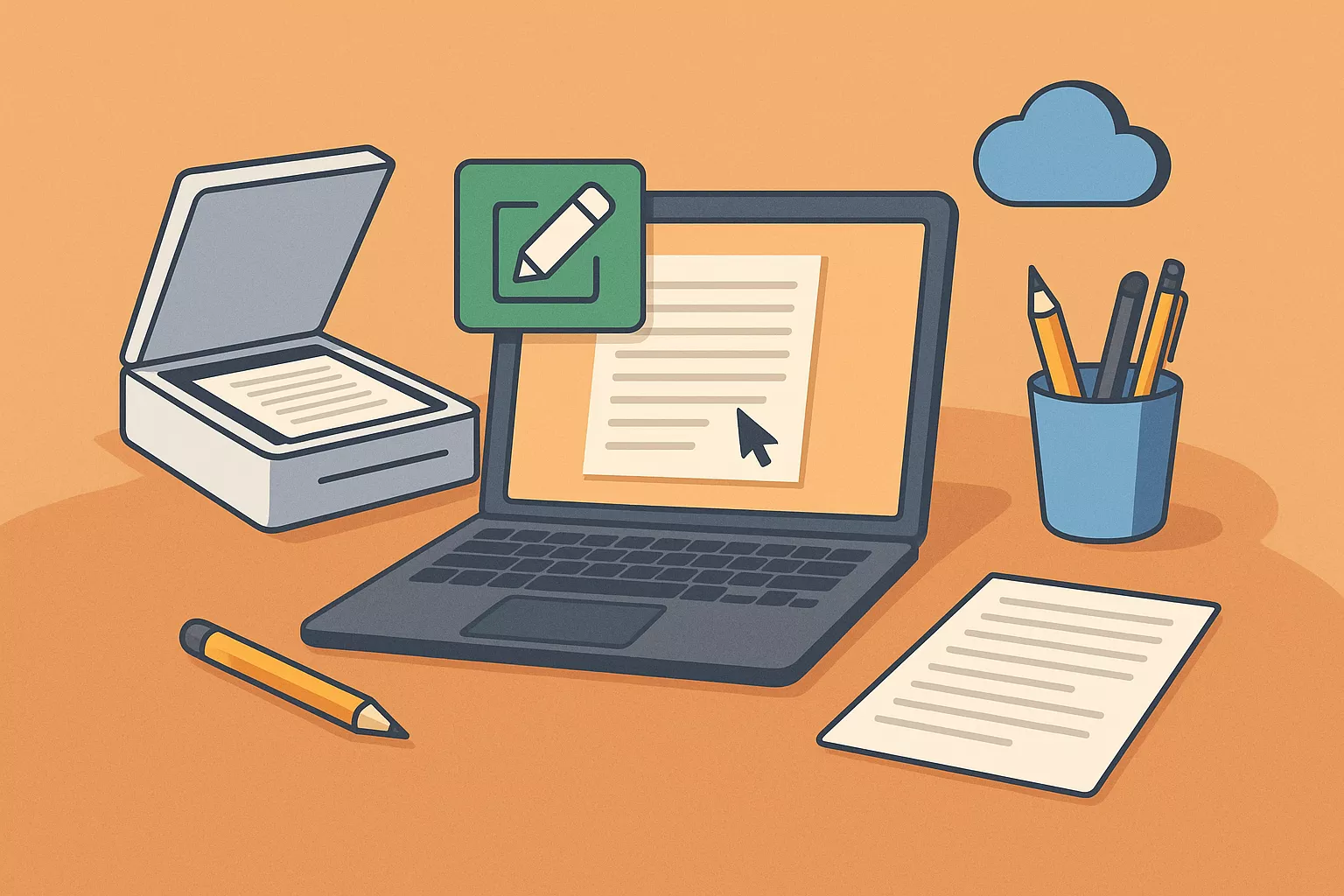Sommaire
- 1 🧾 Qu’est-ce qu’un document scanné et pourquoi il n’est pas modifiable directement ?
- 2 🌐 Modifier un document scanné en ligne sans inscription
- 3 💻 Modifier un document scanné hors ligne avec LibreOffice Draw
- 4 📱 Comment modifier un document scanné sur téléphone
- 5 ✔️ Bonnes pratiques pour une OCR réussie
- 6 ❓ Questions fréquentes
🧾 Qu’est-ce qu’un document scanné et pourquoi il n’est pas modifiable directement ?
Un document scanné est une image numérique (PDF, JPG, PNG) d’un document papier. Il ne contient pas de texte modifiable comme un fichier Word.
Pour le modifier, vous avez deux options :
- Utiliser un outil OCR (Reconnaissance Optique de Caractères) pour extraire le texte
- Modifier directement l’image ou le fichier PDF avec un éditeur adapté
🌐 Modifier un document scanné en ligne sans inscription
Voici deux outils puissants qui permettent de modifier un document PDF scanné directement dans le navigateur, sans installation :
✅ iLovePDF – Modifier un PDF scanné
- Modifier un PDF après OCR automatiquement
- Ajout, suppression, correction de texte
- Interface simple, 100 % gratuite pour l’usage de base
✅ Sejda PDF Editor – Éditeur PDF en ligne
- Éditer visuellement le contenu d’un PDF scanné
- Masquer et remplacer du texte, ajouter des annotations
- Gratuit pour les fichiers de moins de 50 Mo
💡 Idéal pour modifier une date, une phrase ou corriger une erreur sans changer tout le fichier.
💻 Modifier un document scanné hors ligne avec LibreOffice Draw
✅ LibreOffice Draw
- Fonctionne sur Windows, macOS et Linux
- Ouvre les fichiers PDF, même scannés
- Permet de modifier le contenu visuellement (texte, images, formes)
- Export final en PDF sans filigrane ni limitation
🎯 Solution idéale si vous ne souhaitez pas utiliser Internet pour modifier vos documents.
📱 Comment modifier un document scanné sur téléphone
Si vous utilisez un smartphone, vous pouvez numériser et modifier vos documents grâce à ces applications gratuites :
✅ Adobe Scan (Android / iOS)
- OCR intégré, export en PDF
- Simple à utiliser pour capturer et transformer un document papier
✅ Microsoft Lens
- Scanner et reconnaissance de texte
- Export direct vers Word modifiable
🧩 Vous pouvez ensuite finaliser la modification dans Sejda ou iLovePDF depuis votre navigateur mobile.
✔️ Bonnes pratiques pour une OCR réussie
- 📷 Scanner avec une résolution d’au moins 300 DPI
- Éviter les documents froissés ou flous
- Favoriser les textes imprimés (pas manuscrits)
- Relire le résultat pour corriger d’éventuelles erreurs de reconnaissance
❓ Questions fréquentes
Peut-on modifier un document scanné sans logiciel ?
Oui, utilisez iLovePDF ou Sejda pour éditer directement un document scanné en ligne.
Est-ce gratuit ?
Oui. Les versions gratuites de Sejda et iLovePDF suffisent pour les modifications simples.
Quelle est la meilleure solution hors ligne ?
LibreOffice Draw : gratuite, open source, fonctionne sans Internet et permet l’édition visuelle directe.
Faut-il extraire le texte d’un scan pour le modifier ?
Non, vous pouvez modifier l’apparence du fichier (texte, formes) directement dans les outils en ligne ou dans LibreOffice.